Annons
Google Chromebooks blir allt populärare. Marknadsintelligensföretaget ABI Research har förutspått en årlig tillväxttakt på 28 procent fram till 2019, vilket innebär att förväntade 11 miljoner enheter per år kommer att skickas vid årtionden.
Om du är en av de senaste konverteringarna till Chromebooks och letar efter några av de bästa tips och tricks för att komma igång, kan du läsa om för några bra tips ...
Skapa mappar i din appstartare
Appstarteren har kommit långt från den första starten. Idag representerar det Googles version av mycket diskuterad Windows Start-knapp Have it Your Way: Dölj Windows 8.1 Start-knappenEfter att ha dödat Start-knappen i Windows 8 återställde Microsoft en lemläst version med Windows 8.1-uppdateringen. Det är nu en genvägsknapp för startskärmen eller skrivbordet och vissa gillar det inte. Läs mer , som ligger i nedre vänstra hörnet av skärmen snarare än längst upp till höger i aktivitetsfältet där den ursprungligen placerades.
En relativt ny funktion i startprogrammet är förmågan att gruppera ikoner och appar i mappar, ett tillägg som på många sätt anpassar det ännu närmare med den tidigare nämnda gamla startknappen. Det är en välkomstfunktion, eftersom app-startaren lätt kunde bli sju eller åtta sidor lång för en kraftanvändare innan den introducerades.
Det är enkelt att gruppera appar - bara klicka och dra en app över toppen av en annan så kommer mappen att skapas. När du har lagt alla appar du vill ha i en grupp kan du byta namn på mappen genom att öppna den och skriva över "Namnlösa mapp" med beskrivningen du väljer.
Gör en återhämtningsenhet
Chromebooks statslösa operativsystem innebär att det är mycket sällsynt att något går fel, och även om det gör en omstart kan det ofta bota problemet.
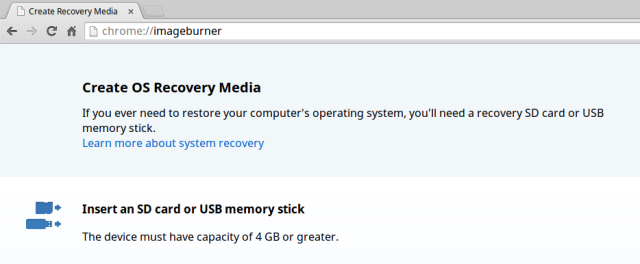
Men som alla datorer finns det tillfällen då du kanske inte har något annat val än att återställa systemet till ett rent fabrikstillstånd. Chromebook gör det enkelt att veta när detta är fallet - du ser meddelandet "Chrome OS saknas eller skadas" när du startar maskinen.
För att installera om Chrome OS måste du göra en återställningsenhet med antingen en USB-flashenhet eller ett SD-kort med minst 4 GB lagringsutrymme. Skriv in för att starta processen ’Chrome: // imageburner’ i webbläsarens omnibox och följ instruktionerna.
Var uppmärksam på att om du återställer din maskin förlorar du alla dina lokalt sparade data (även om molnbaserad data synkroniseras automatiskt igen). Gör säkerhetskopior!
Öppna appar i sitt eget fönster
Trots att Chrome OS är byggt kring online-funktionalitet, är det en myt att anta det Chromebook fungerar inte offline Chromebooks fungerar inte offline? Avlägsna myternaEn av de största kritikerna som riktas mot Googles Chromebooks är att de bara är online-maskiner - ergo, inget internet, ingen mening. Hur sant är detta uttalande? Läs mer . Myten förblir åtminstone delvis av det faktum att alla Chrome-appar öppnas i en flik i Chrome-webbläsaren om inget annat anges.
Om du vill ha en mer traditionell fönsterkänsla till din Chromebook-upplevelse, bör du veta att det är lätt att göra appar öppna utanför Chrome-webbläsarens begränsningar. Detta är också användbart om du har en Chromebook med en stor skärm, eller om du använder en andra bildskärm.
För att göra appar permanent öppna utanför Chrome-webbläsaren måste du högerklicka på ikonen i startern och välja 'Öppna som fönster‘. För att göra appar öppna i ett fönster för en enda session håller du bara ned Skift-knappen på tangentbordet medan du klickar på appen.
Lägg till genvägar på webbplatsen till startaren
Om du inte är bekväm med att aktivera experimentella funktioner är detta inte ett trick för dig. Men om du är det, är denna tweak en bra tidsbesparing för att ladda dina mest besökta webbplatser.
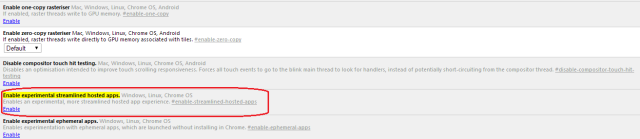
Starten är vanligtvis låst och det går inte att lägga till eller ta bort länkar till den utan att installera dem från Chrome Web Store. För att hantera detta, skriv helt enkelt ’chrome: // flags / # enable-strömlinjeformade värd-apps’ i omniboxen och klicka på 'Gör det möjligt'. Starta om maskinen och gå till en webbplats som du vill lägga till en genväg för. När du är där klickar du på webbläsarens meny uppe till höger och navigerar till Fler verktyg -> Lägg till genväg till den här webbplatsen. Du blir ombedd att ge genvägen ett namn, klicka på 'Lägg till', och du kommer nu att ha en genväg tillgänglig i startprogrammet.
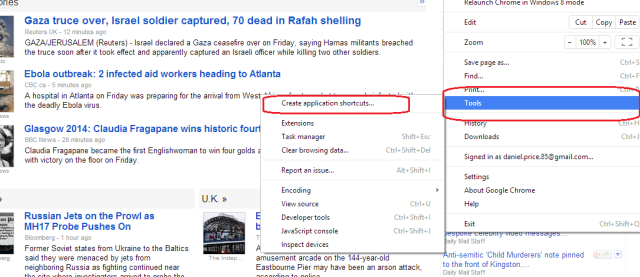
Det tar inte lång tid att inse att flera av dessa genvägar sedan kan grupperas tillsammans med den gruppering som beskrivs ovan, vilket i huvudsak gör din startfunktion till ett alternativt bokmärkesverktyg.
Använd Skype för att ringa samtal
En av de potentiella Chromebook-användarnas största bekymmer och kritik av Chrome OS har varit bristen på en inbyggd Skype-app. Tyvärr fungerar det nya Skype-webbläsarpluginet fortfarande inte på Chromebooks eftersom det krävs att data installeras direkt på din maskin - något som Chrome OS inte tillåter.
Lyckligtvis kan detta lösas genom att installera en annan Linux-distro på din maskin. Processen är inte den enklaste, men vi har försökt att effektivisera den så mycket som möjligt i vår detaljerade guide om hur man installerar Linux på en Chromebook Hur man installerar Linux på en ChromebookBehöver du Skype på din Chromebook? Missar du att du inte har tillgång till spel via Steam? Vill du använda VLC Media Player? Börja sedan använda Linux på din Chromebook. Läs mer , publicerad tidigare i år.
Ändra din release-kanal
Chrome OS erbjuder användare fyra distinkta frisläppskanaler - var och en med sina egna fördelar och nackdelar (men bara tre är tillgängliga via den vanliga metoden för att byta). Enkelt uttryckt är att beta- och utvecklarkanalerna är en testbädd för funktioner som (normalt) så småningom kommer att visas på den stabila kanalen.
Om du vill ändra kanalen som din Chromebook kör, ange ’Chrome: // help’ i webbläsarens omnibox, klicka på Mer information -> Byt kanaloch välj den version du vill köra.
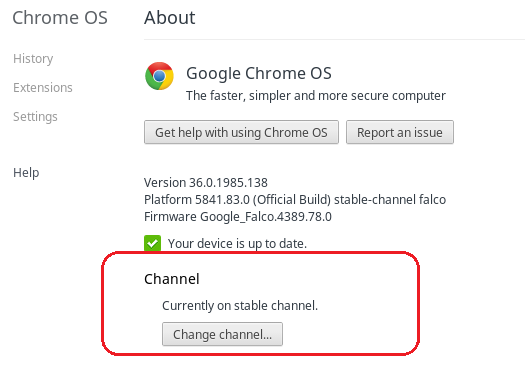
Om du vill ha mer information, kolla in vår djupgående artikel som beskriver fördelar och nackdelar och hjälper dig att besluta vilken släppkanal är rätt för dig Chromebooks - Vilken versionskanal är rätt för dig?Om du vill ha tidig tillgång till de spännande nya funktionerna som Google har planerat för framtida uppdateringar, varför inte ändra din release-kanal? Läs mer .
Aktivera röstsökning
I november 2013 släppte Google ett tillägg för Chrome som gör det möjligt för användare att lägga till röstsökning på sina startsidor på Google-sökningen. Android-användare kommer att känna till konceptet; Chrome röstsökning startas genom att säga "Ok Google" och kan erbjuda personliga resultat från både webben och dina egna Google-produkter på exakt samma sätt som Google Nu-funktioner.
Tillägget finns fortfarande i beta men det fungerar bra. Ladda ner Google Voice Search Hotword [No Longer Available] direkt från webbshoppen.
Få åtkomst till din Windows eller Mac var som helst
Trots alla fördelar finns det vissa tillfällen när du behöver den utökade funktionaliteten i ett mer traditionellt operativsystem. Chrome OS kan inte köra specialprogramvara eller lokalt installerade spel - så vad kan du göra om du fortfarande vill dra nytta av en Chromebooks utmärkta portabilitet Din Chromebook som den ultimata reseenhetenOm du bestämmer vilken enhet du ska få till din nästa resa kan du överväga att kolla Chromebooks. Men varför välja en Chromebook för resor? För när det gäller resor är de plats på. Läs mer ?
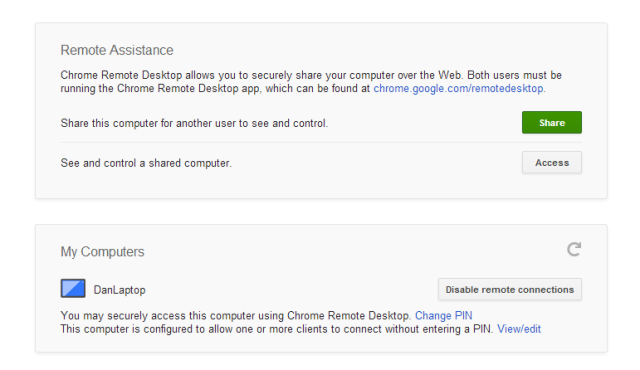
Lösningen är Chrome Remote Desktop. Det är tillgängligt för ladda ner från Chrome Web Store och är anmärkningsvärt lätt att installera. När du har godkänt åtkomst till din Windows eller Mac kan du komma åt den var som helst så länge den är på. Appen låter också maskinen skyddas med lösenord, vilket är mycket användbart om vänner eller kollegor troligtvis använder din Chromebook.
Vänd pekplattans rullningsriktning
Om du migrerar från en Mac kan Chromebooks standardriktningsriktning vara förvirrande och frustrerande till en början.
Användare som kämpar för att anpassa detta nya standard kan enkelt vända rullningsriktningen - gå till inställningar då Enhet -> Pekplatta och musinställningar och markera rutan bredvid australisk rullning. Vänsterhandiga användare kan också vända den primära musknappen via den här menyn.
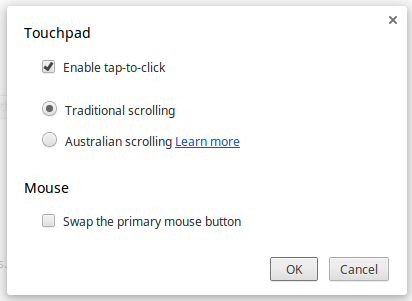
Behövs hjälp?
Bortsett från de många utmärkta oberoende bloggarna och webbplatserna om Chrome OS har användare den officiella guiden att vända sig till när de behöver lite vägledning.
Den inbyggda appen 'Get Help' designades helt under våren och erbjuder nu en omfattande guide om nästan allt att göra med din maskin. Appen kan inte längre raderas, vilket tyder på att detta är en funktion som Google hoppas så småningom kommer att bli vägledningen för alla saker Chromebook.
Bonus - Barrel Roll
Du vet, för att kunna göra din bärbara dators skärm en tunn rullning är en viktig funktion i modern datoranvändning. Tryck bara Ctrl + Alt + Shift + Refresh. Det är toppen. Ärlig.
Dina tips?
Vilka tips och tricks kan du erbjuda nya Chromebook-användare? Låt oss veta i kommentarerna nedan.
Bildkrediter: John Karakatsanis Via Flickr
Dan är en brittisk expat som bor i Mexiko. Han är den verkställande redaktören för MUO: s systerwebbplats, Blocks Decoded. Vid olika tillfällen har han varit socialredaktör, kreativ redaktör och finansredaktör för MUO. Du kan hitta honom som rusar på showgolvet på CES i Las Vegas varje år (PR-folk, räcker ut!), Och han gör massor av platser bakom kulisserna...